
一般社団法人全国建築CAD連盟が実施している「建築CAD検定試験2級」についての記事です。ここでは南立面図の書き方についてまとめてみました。
動画編も作りましたのでご覧ください。

建築CAD検定試験2級の南立面図概要
建築CAD検定試験2級では1/100の1階と2階の平面図、断面図、屋根伏図、透視図が提示されます。これらの情報を元にして、南立面図を書き上げます。
屋根やバルコニーについては、断面図と屋根伏図を見ながら、建具やデッキ、床下換気口などは平面図や透視図を参考にして書きます。
建築CAD検定試験2級の南立面図に書くべき要素
補足説明の中に、南立面図に書くべき要素が記載されています。
- 必ず記入しなければならないものはGL(地盤線)、基礎、壁、建具、屋根、デッキ、デッキ階段、床下換気口(400×150)、バルコニー手摺および図面タイトル「南立面図S-1/50」。
また、書かなくてよいものも記載されています。
- 樋は記人しなくてよい。
- 屋根の棟の包み金物は記入しなくてよい。
- 寸法および屋根勾配は記入しなくてよい。
- サッシュの下枠が水切りを兼ねるものとする(水切りを別部材として描く必要はない)
平面図に比べると、書く要素は少なくなっています。
5時間の試験では、平面詳細図に3時間、南立面図に2時間を割り当てると良いと思います。
では、実際に順を追って書き方を説明していきます。
建築CAD検定試験2級の南立面図の書き方
用紙設定をする
用紙は平面詳細図同様、A3の横使いです。また縮尺を1/50に設定します。
Jw_cadでは画面の右下をクリックすると設定できます。
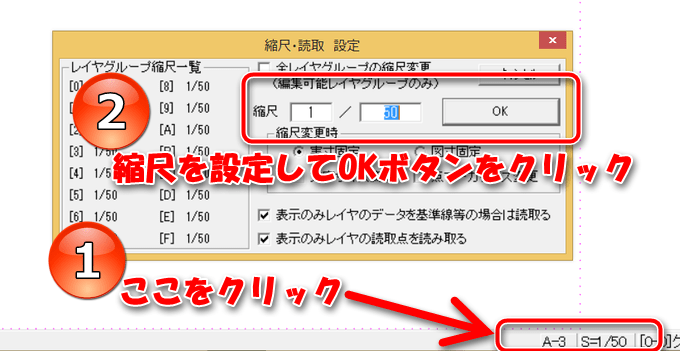
レイヤに名前を付ける
こちらも平面詳細図同様、レイヤを分けておくと後々便利です。そのため、最初にレイヤに名前をつけておきましょう。
- レイヤ0:平面図
- レイヤ1:壁芯
- レイヤ2:外形線
- レイヤ3:建具
- レイヤ4:デッキ・段・床下排気口・手すり
- レイヤ5:タイトル・氏名
- レイヤ6:屋根ハッチ・窓ソリッド
平面詳細図を貼り付ける(レイヤ0)
さきほど作成した平面詳細図をレイヤ0に貼り付けます。
南立面図の画面を開いたままの状態で、平面詳細図のファイルをダブルクリックで開きます。
Jw_cadがふたつ起動した状態になりますね。
ここで平面詳細図の壁芯レイヤ(レイヤ1)を表示にして、不要なレイヤ(レイヤ0・レイヤ7・レイヤ8)を非表示にします。
次に平面詳細図で範囲コマンドを選択して「全選択」を選び、「編集」ー「コピー」または「Ctrl+C」」でコピーします。
続いて、南立面図の画面に移り、「編集」ー「貼り付け」または「Ctrl+V」」で貼り付けします。
マウスに平面詳細図がくっついてくるので、用紙枠のさらに上に貼り付けします。
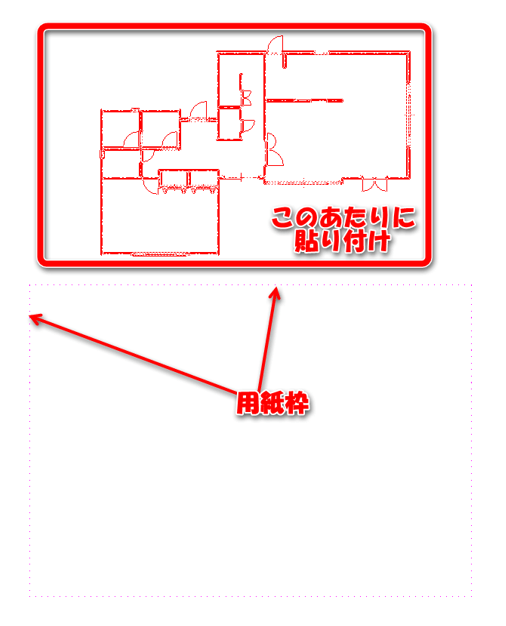
壁芯などを引く(レイヤ1)
レイヤを1に切り替えて、先ほど貼り付けた平面図から壁芯を補助線で下してきます。たくさん引いてくると線だらけになってしまうので、屋根伏図と透視図を見ながら必要な壁芯だけ引きましょう。
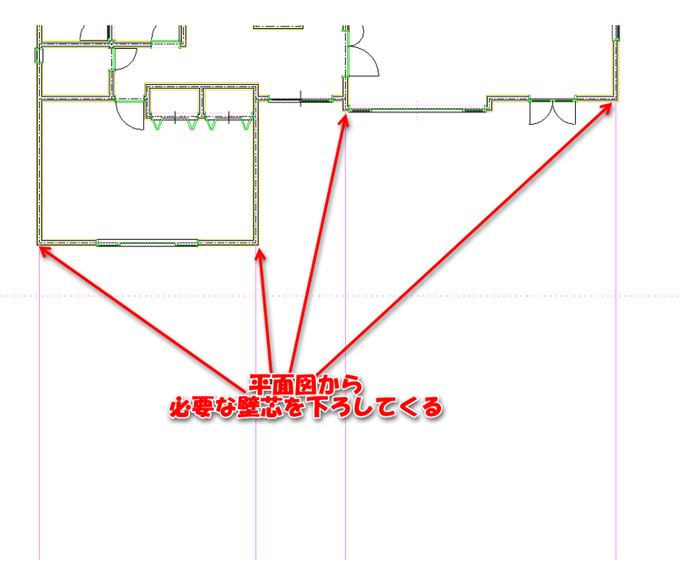
次にGL(ground Levelまたはground Line)を補助線で引きます。用紙の下から1/3~1/4くらいのところに引くといいです。
またGLは東や西の屋根を書く時に必要なので、用紙枠よりも長く引いておきます。
GLを引いたら2階軒高を引きます。断面図にGLからの高さが書いてあるので、GLを複線して引きます。
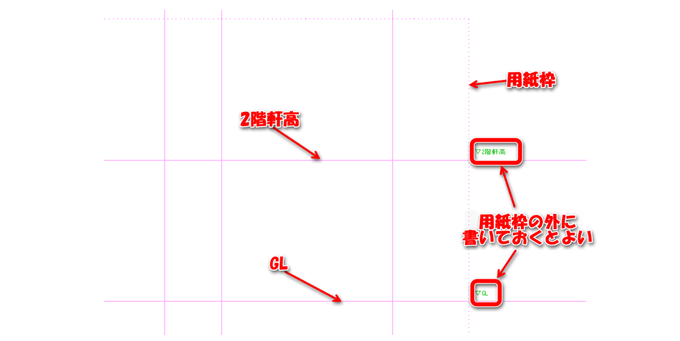
屋根の作図(レイヤ2)
レイヤを2に切り替えて、線色4の実線で屋根を書きます。
最近の試験の傾向として、切妻屋根を基本として、それに寄棟屋根や入母屋屋根、片流れ屋根が複合した屋根が出題されています。
切妻屋根は俗に言う三角屋根なので屋根の勾配さえわかれば簡単に書けますが、試験では切妻屋根を南から書くケースはほとんどありません。
東側または西側から切妻屋根を書いて、屋根の頂点(棟)の高さや軒の出の高さを求める必要があります。
では、まずは屋根伏図の基本的な見方を説明します。
方向は北が上です。南立面図を書くので、南から見た屋根を書くことになります。

屋根伏図にはタテ・ヨコに寸法が書いてあります。この寸法の使い方がポイントです。
各方向から読むことの出来る寸法は使っていいですが、数値が90度曲がって見える数値はその方向からは使えません。
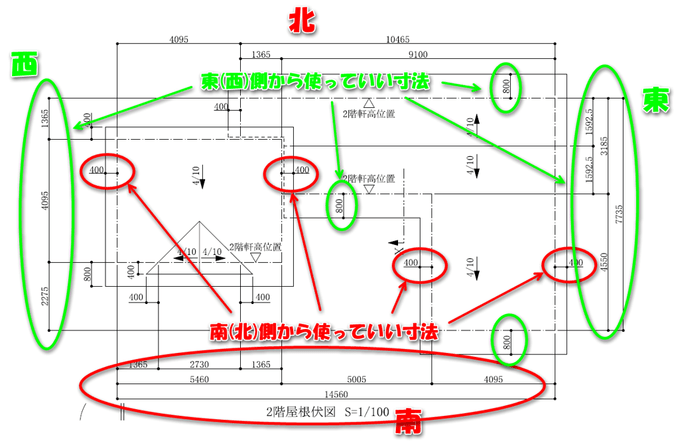
東や西から見た屋根を書くときには、屋根伏図をその方向に90度回して書いていくと間違いが少なくなると思います。
また、屋根伏図には「2階軒高位置▽」と書かれている線があります。これは「2階軒高」として使っていい線ですが、この表示がない一点鎖線もあります。ここは軒高ではないので要注意です。

上の例では、切妻屋根が東から見ると三角屋根になっているので、南側の屋根は棟やケラバの出の高さを求めるために、東側に屋根を書く必要があります。
東側に切妻屋根を書く
用紙枠の右(東側)に断面図を見ながら切妻屋根を書きます。
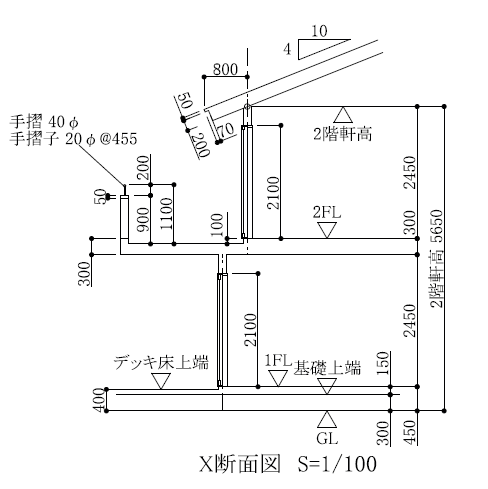
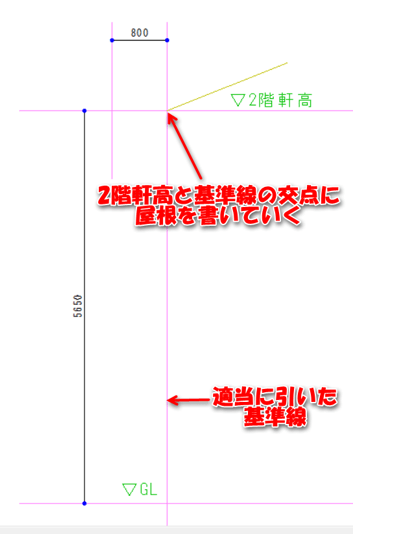
屋根の勾配はX/Yで書かれています。これを線コマンドの「傾き」にいれます。4/10だったら、//0.4と入力します(//の後にX÷Yの値を入れる)。
勾配のついた直線を一本引いたら複線で切妻屋根の軒の出の形を作ります。
作り方はX断面図を参照してください。ふつうは200mm上に複線、さらに50mm上に複線します。

一番上の線を軒の出(今回は800mm)分より長く伸ばします。
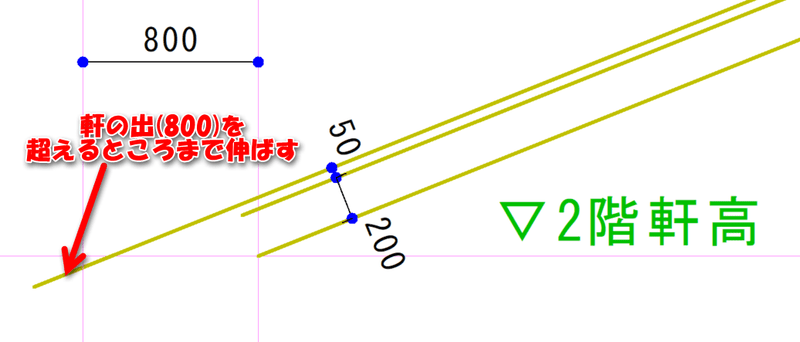
次に線コマンドを選択してから「設定」―「角度取得」―「線鉛直角度」を選択し、傾いた線を左クリックします。この線と垂直に交わる角度が「傾き」に入力されるので、複線した一番外側の線とケラバの出の交点を右クリックして直交する線を引きます。
d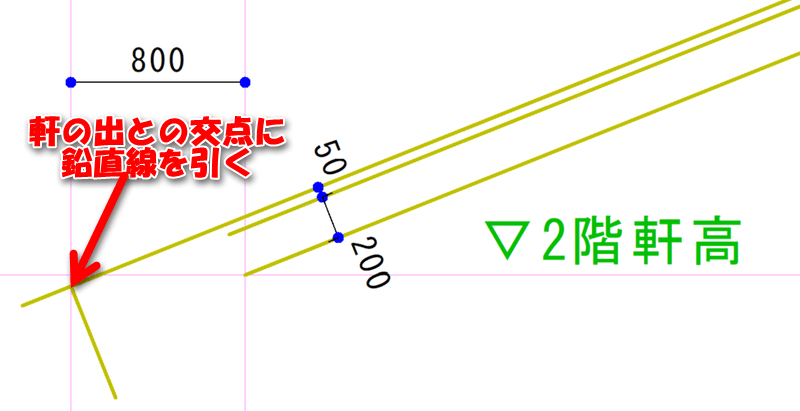
その線を内側に70mm複線します。
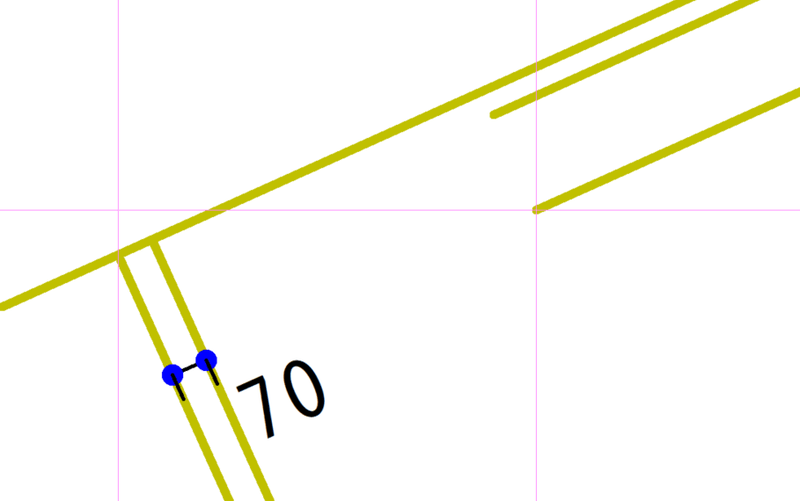
軒の出の形に整えるには、こんな順番でコーナーコマンドや伸縮コマンドを使うといいです。
①と②をコーナー
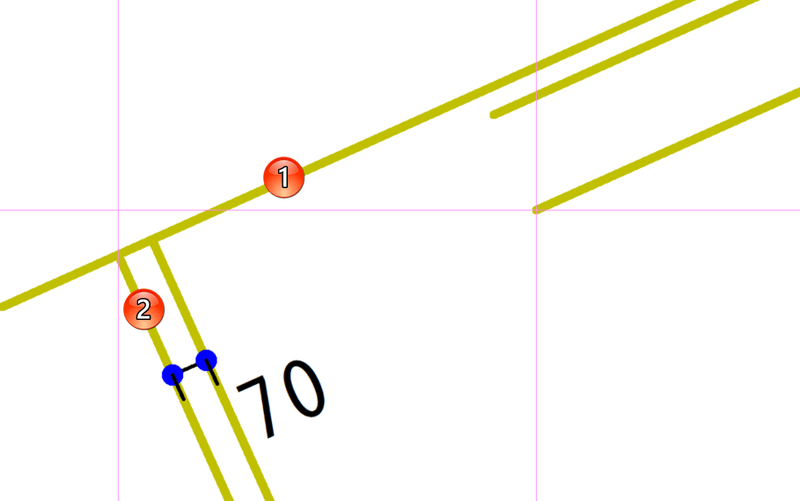
③と④をコーナー

⑤と⑥をコーナー(⑤は⑥の延長線より上をクリックすること!)
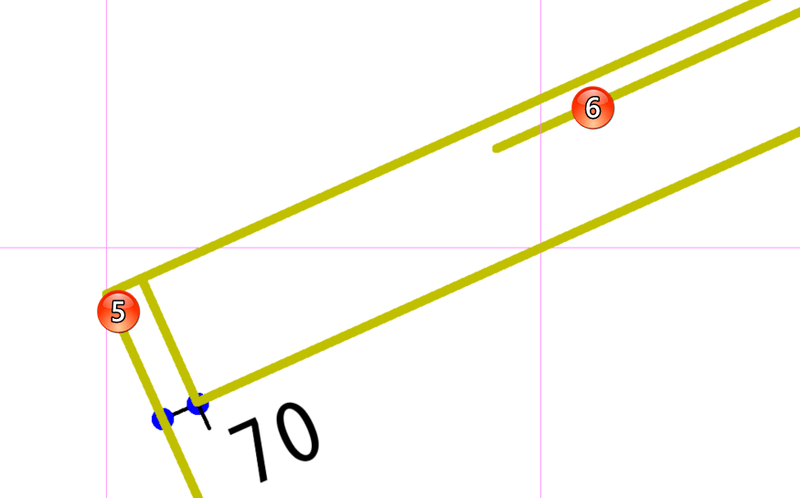
⑦の線を伸縮で整える。
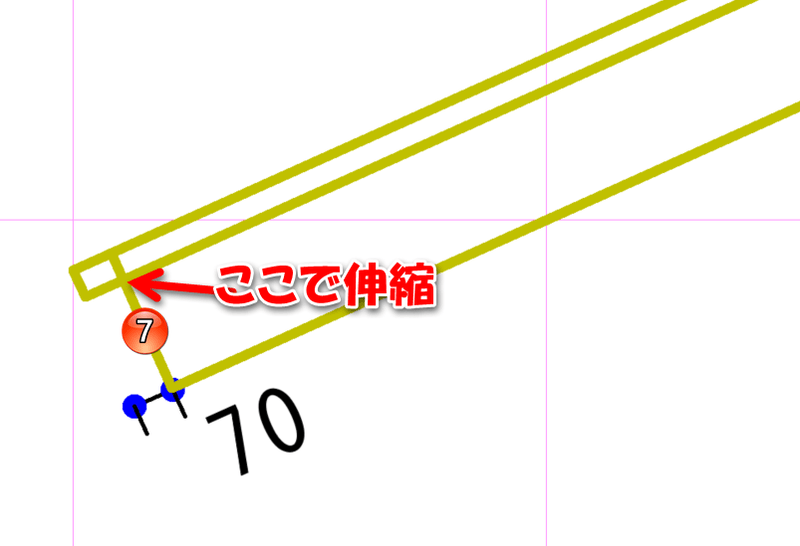
完成形
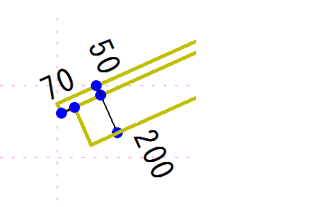
これで東側に切妻屋根を書くことが出来ました。
あとは、切妻の頂点(棟)を屋根伏図から読取り、それを南側に持っていきます。
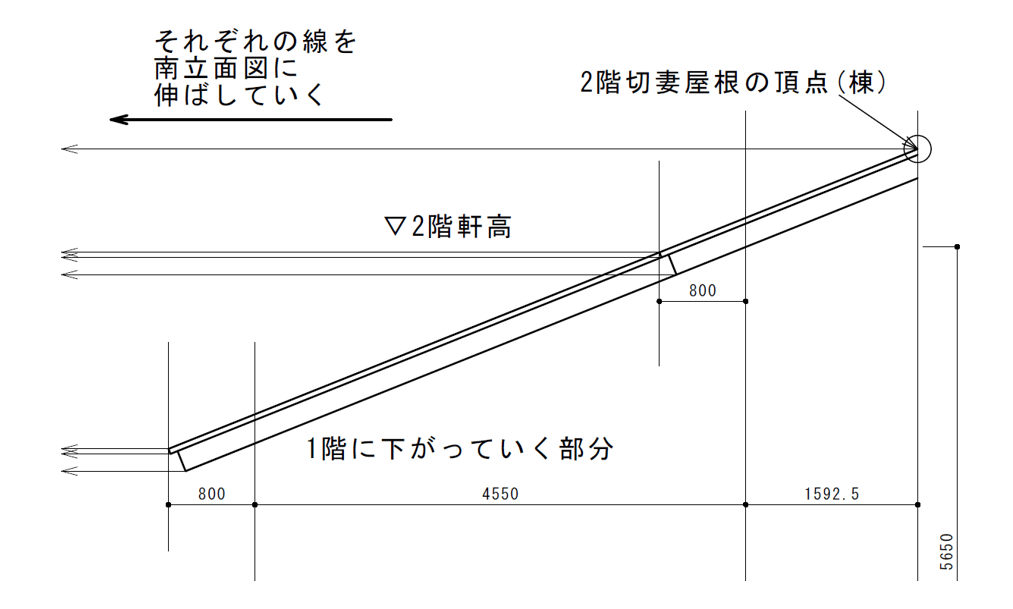
寄棟部分は、切妻屋根の形から横線を引いて、不要な線を消します。
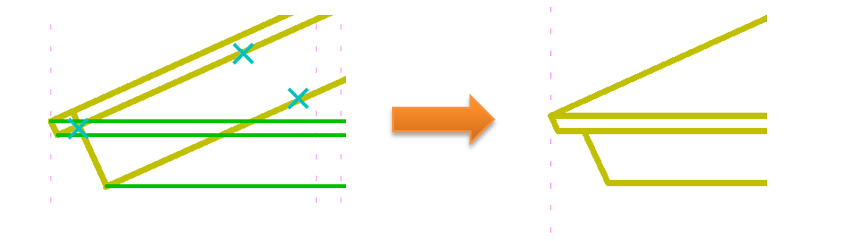
入母屋の書き方
試験の3回に2回くらいは出題されている入母屋屋根の書き方です。
屋根伏図ではこんな感じ。
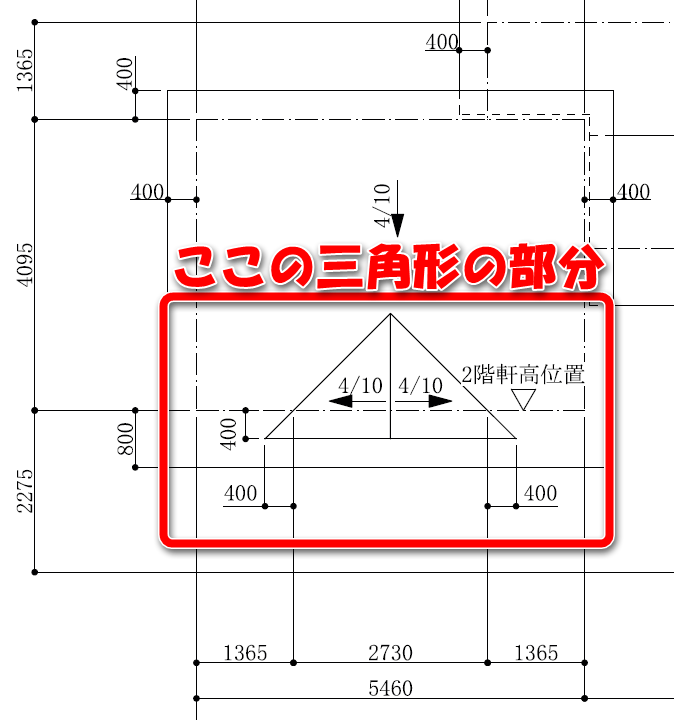
透視図ではこんな風に見えます。
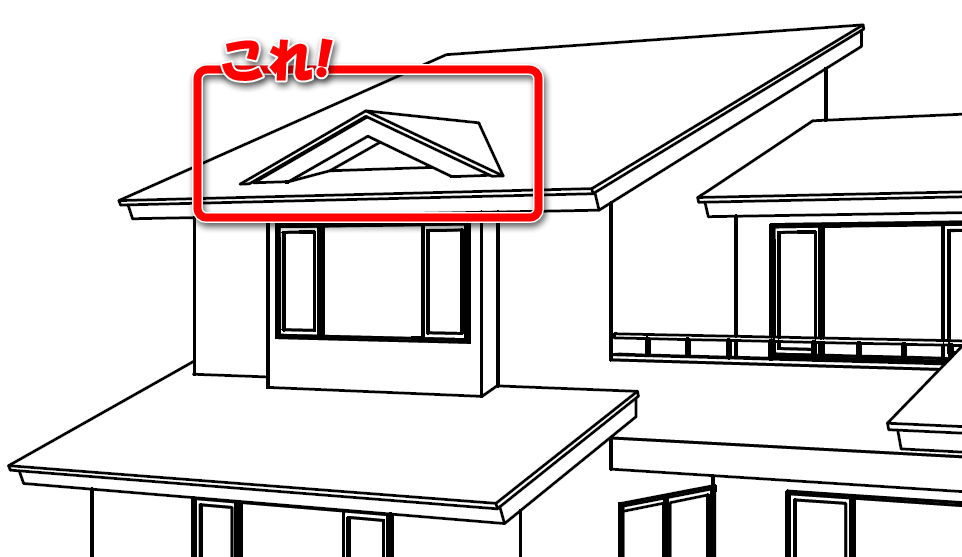
まず屋根伏図を見ながら西側の切妻屋根の上に入母屋を書きます。この時、屋根伏図には出てこない「破風」や「壁」も表現しておきます。
「破風」は入母屋の始まりを内側に30mm複線して作ります。
「壁」は外壁と同じ場所になるので、壁芯から75mm外に複線して作ります。

次に、南から見た入母屋を書きます。入母屋のスタート地点は西側に書いた入母屋の始まりを南にひっぱり、南から見た寸法のところになります。
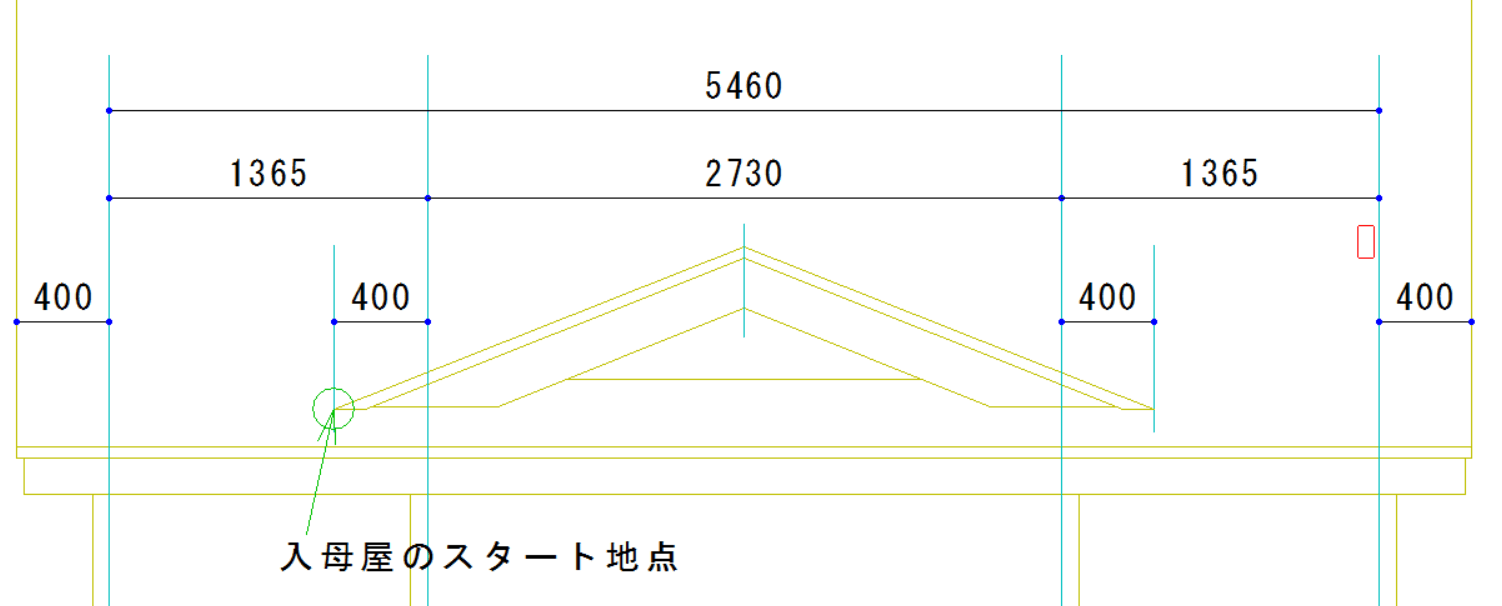
スタート地点がわかったら、そこに指定された勾配で斜めに線を引き、それを「内側」に50mm、200mmと複線します。
あとは、50mm複線したところは西の「破風」と結び、200mm複線したところは西の「壁」と結びます。
入母屋の寸法は南から見た寸法通り書けばOKです。
なお、通常入母屋は切り妻と勾配が同じなので、上から見た三角形は「直角二等辺三角形」になります。
入母屋を西から見た形(三角形)と南から見た三角形の片側は以下のように合同になります。
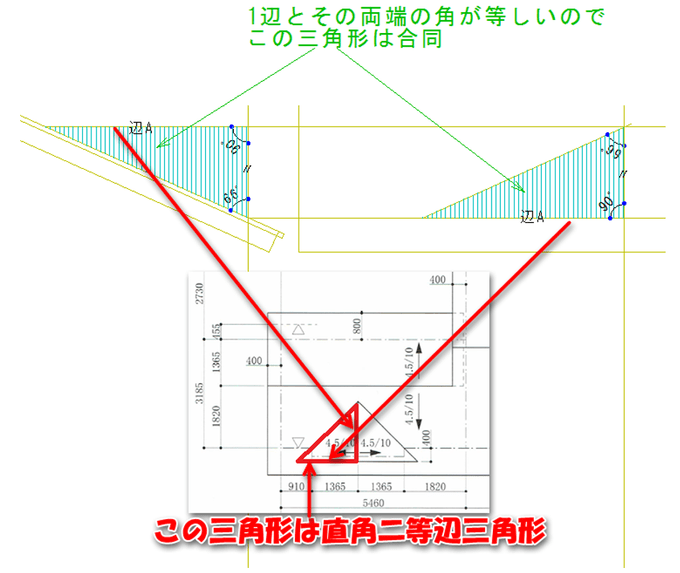
南から見た時に寸法が足りない(あえて書いていない)ことがありますが、入母屋の三角形の性質を理解していれば大丈夫です。
屋根の端(破風の部分)は、30mmひっこめます。

壁の作図(レイヤ2)
外壁は、壁芯から75mm(壁厚分)外側に複線します。バルコニーになるところは、平面図から壁芯を下してきて、それも75mm外側に複線します。
外壁目地はX断面図を見て線色2の実線で引きます。1階軒高と2FLになることが多いです。
GLは線色6(プリンタ出力線幅が80以上)の実線で引いてください。
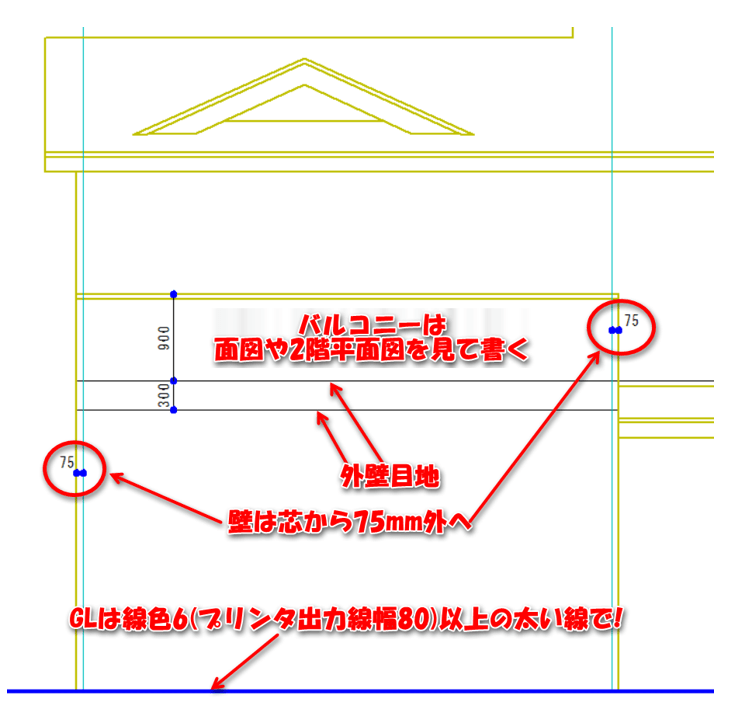
7土台水切り(レイヤ2)
土台の水平ライン(基礎上端)をX断面図を見て、線色4の実線で引きます。
土台水切は、線色4の実線で壁の仕上げ線から15mmひっこめてください。
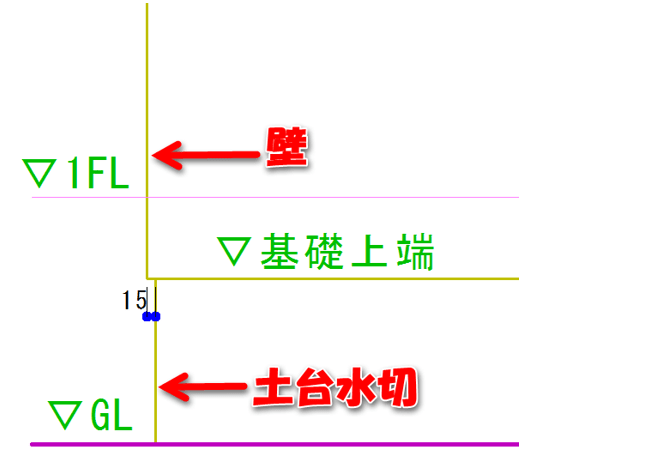
建具の作図(レイヤ3)
屋根、壁、バルコニーなどを書いたら次は建具を作図します。
レイヤを3に切り替えて、X断面図を見て1FLを補助線で引きます。補助線だらけになるとわかりにくいので、レイヤ3以外は編集不可(グレー表示)にするのがいいです。
窓の端もレイヤ0に貼り付けた平面図から補助線で下します。必要であれば窓の中心も補助線で引いておきます。
窓は線色2の実線で書きます。外寸は平面図で確認してください。たとえば、W=2580 H=1400(2100)となっているときは、()内の数値がFLからの距離です。なので、FLから2100mmを補助線で複線し、その線と左端の交点に2580×1400の矩形を書けばOKです。
窓の書き忘れがないように、透視図と平面図を確認しながらすべての窓の枠を書いておくといいです。
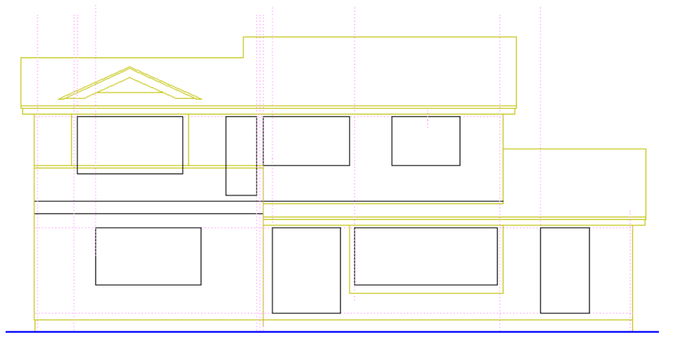
その後、一つの窓を書き、コピーやパラメトリックで複製できるものは複製しましょう。
引違い窓の作図
外側の矩形から25mm内側に複線して、さらに框を70mm複線します。次に中心線を引き、2線コマンドで35mm幅で2線を引きます。あとはコーナーや伸縮で形を整えて出来上がりです。
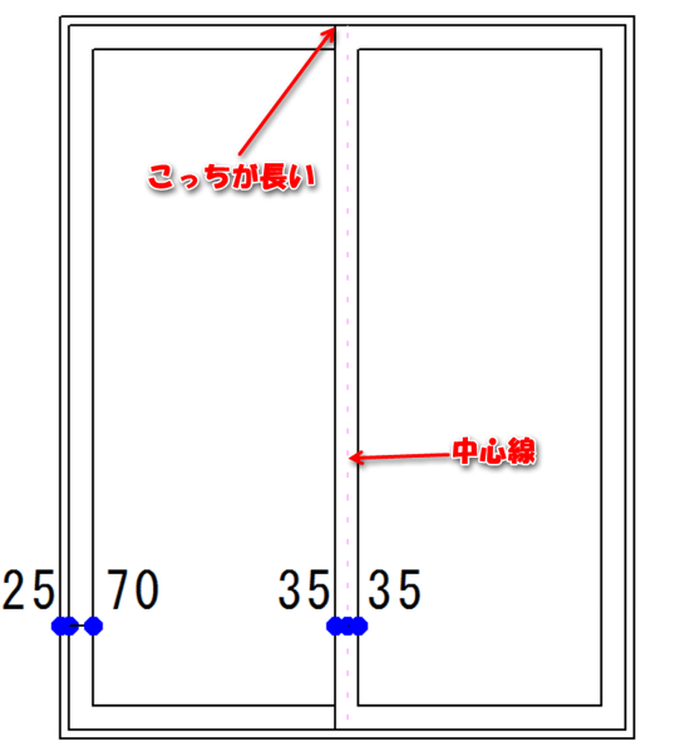
特殊形状サッシュの作図
毎回出題される特殊形状サッシュです。「内法」という寸法が出てくるので気をつけてください。
特殊形状サッシュは片側を書いて、その後中心線を引いて反転コピーがいいです。
同じ形状の窓はひとつ作って複写します。窓のサイズ違いはパラメトリックします。
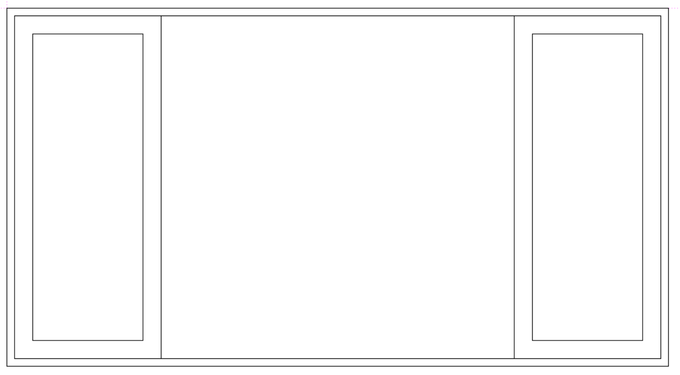
「片引き+FIX窓」

「片開き+FIX窓」
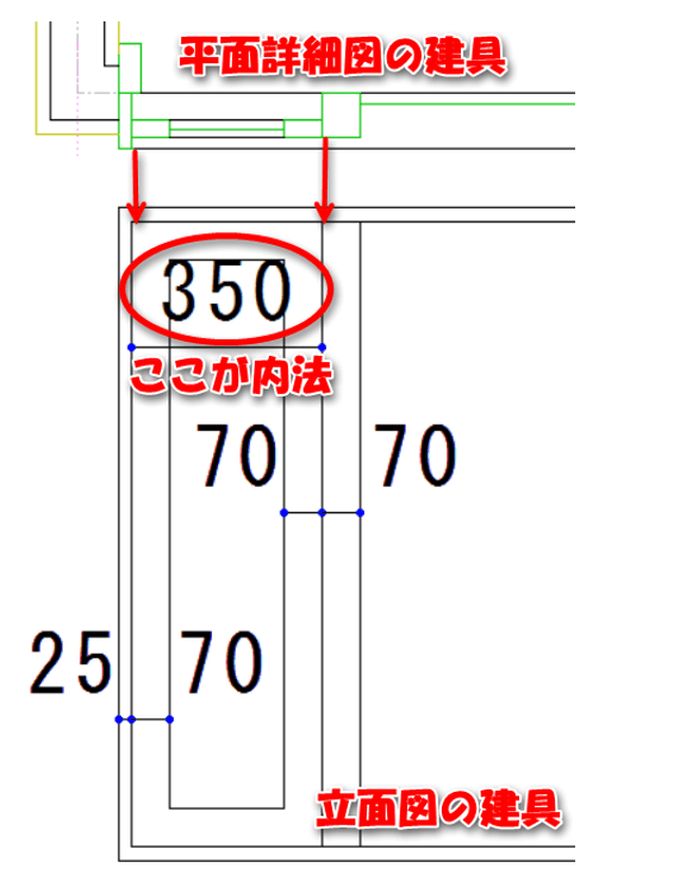
バルコニー部分の修正
窓を書いたら窓がバルコニーにかぶさっている部分を伸縮で短くします。
「伸縮」コマンドを選択してコントロールバーにある「一括処理」をクリックします。

一括伸縮の基準線(今回はバルコニーの上側の横線)を左クリックします。
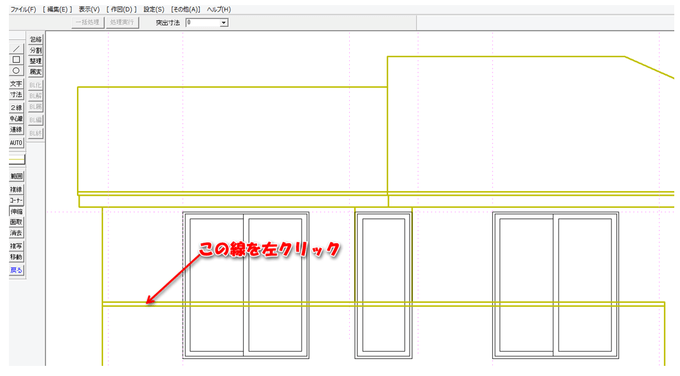
クリックした線の色が紫色に変わったことを確認して、伸縮したい一番左の線をクリックします。
点線がマウスに付いてくるので、伸縮したい一番右側の線を左クリックします。
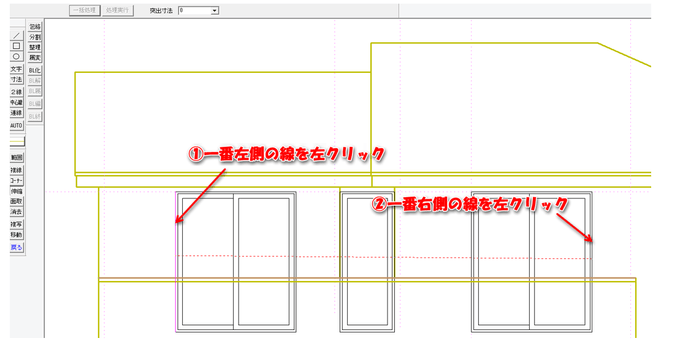
選んだ範囲の線がピンク色になったら「処理実行」ボタンをクリックします。
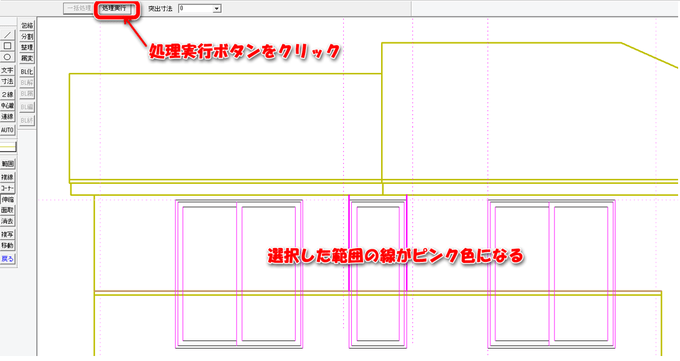
窓の水平線が残るので、消去コマンドで削除して下さい。
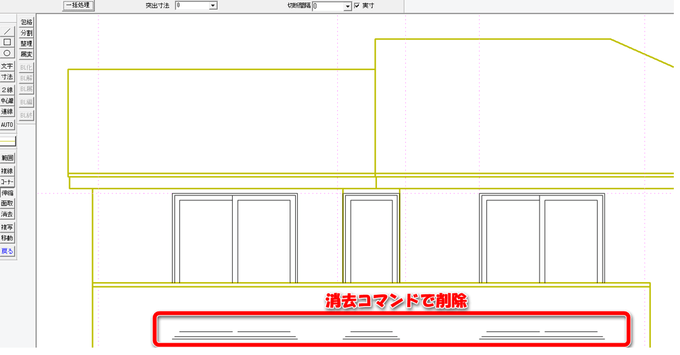
デッキ、段、床下換気口(レイヤ4)
レイヤを4に切り替えて、デッキ、段、床下換気口を書きます。
デッキは線色3の実線で書きます。高さはX断面図に書いてあります。幅は平面図から読み取りましょう。
デッキへ上がる段は線色2の実線で書きます。
透視図で段数を数えて分割コマンドを使うと間隔の計算が不要です。
基礎を加工して段を作っている場合は、一段目の段の縦線が不要なことが多いです。透視図を見て線があるかどうかを確認しましょう。
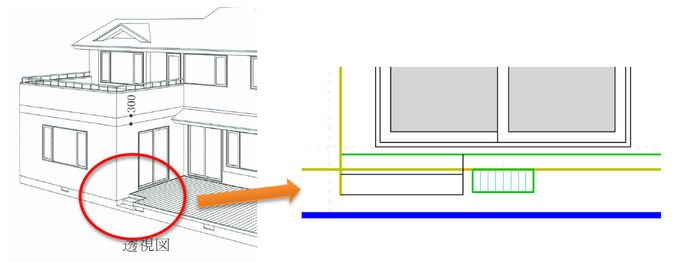
床下換気口は補足説明に大きさが書いてあります。設置場所は透視図を見て窓の下(たいてい中央)に置きます。床下排気口の設置場所に、窓の中心から補助線をおろして水切りと交差させます。
補足説明に書いてある大きさの矩形を線色3の実線で書いて、上辺の中心を水切と窓中央補助線の交点に置きます。ハッチは線色1の実線、角度90@50にします。

ひとつできたら、X方向にコピーします。
手すりなど(レイヤ4)
手すりは線色3の実線で書きます。手すりの直径はX断面図に書いてあります。
線色3の実線をバルコニーの上から手すりの高さだけ複線して、直径だけ下に複線します。
手すりの端は壁芯から半径分増やした矩形を作ります(丸くするのは手すりを作ってから)。
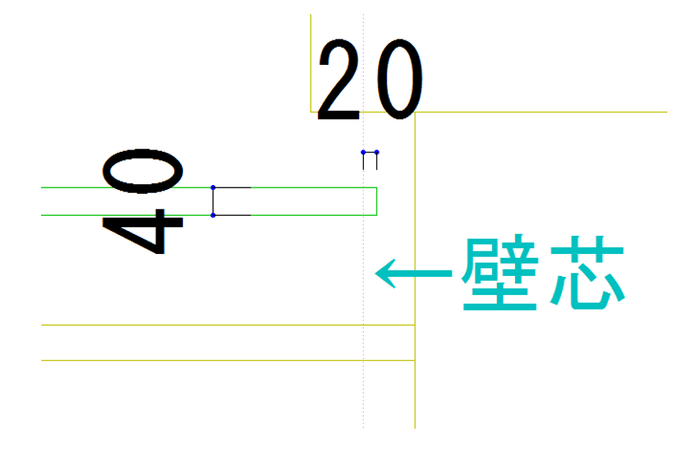
手すり子はバルコニーの壁を基準線にして直径/2の2線コマンドで作り、それを@XXX分複写します。方向をX方向にして、数値位置に「X,0」を入力(左にコピーならXはマイナス値)。その後、連続ボタンを押すと便利です。
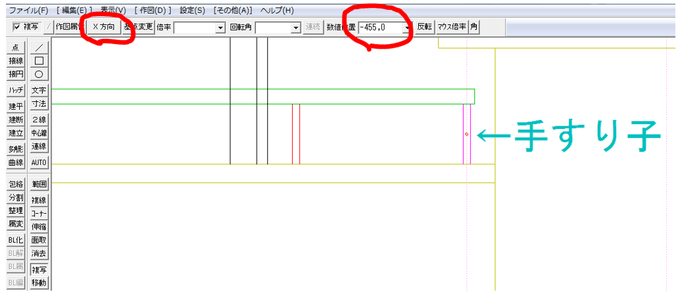
最後に、手すりの端を直径/2の丸面で面取りし、手すり子を上に伸ばして手すりとくっつけたら出来上がりです。
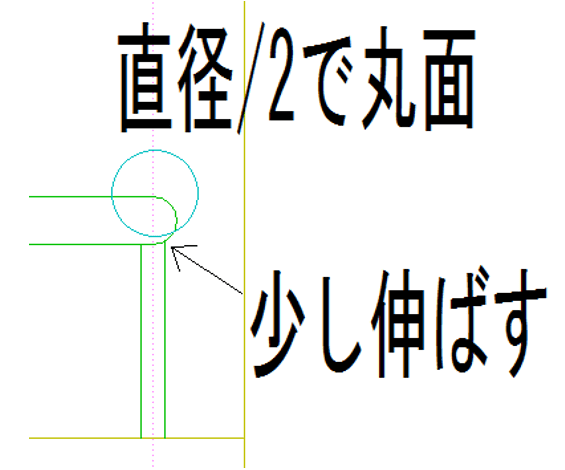
次に、手すりの向こう側の窓を消します。
消去コマンドを選択して「一括処理」ボタンをクリックします。
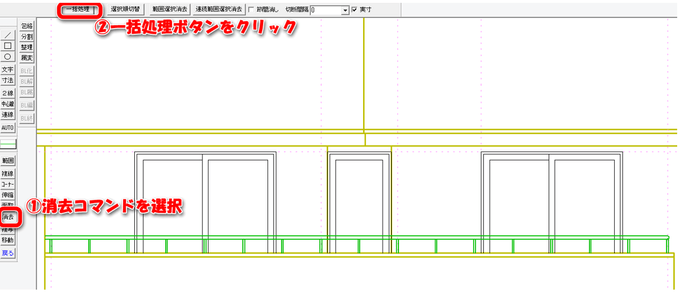
「一括部分消し」モードになるので、消し始めの基準線(手すりの上側)と消し終わりの基準線(手すりの下側)をそれぞれ左クリックします。
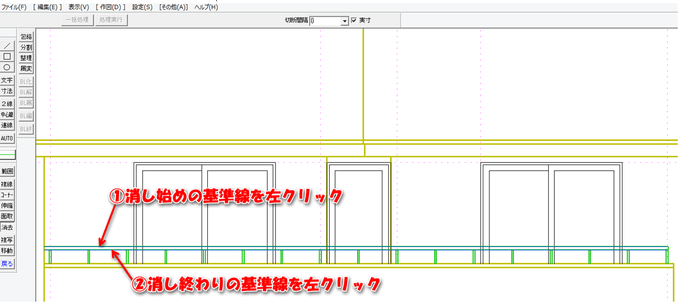
選んだ範囲の線がピンク色になったら「処理実行」ボタンをクリックします。
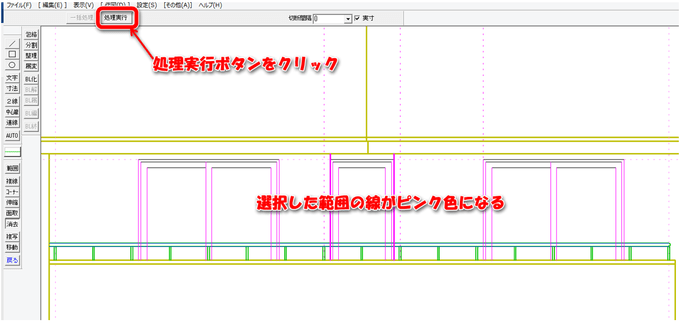
手すりの向こう側の線が消えます。
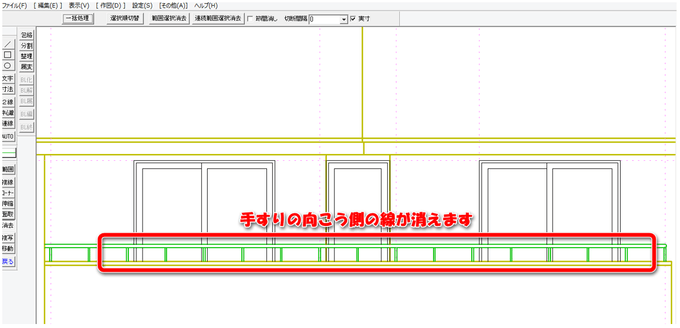
タイトル・氏名(レイヤ5)
レイヤを5に切り替えて、文字種5でタイトルと受験番号、氏名を書きます。
屋根のハッチと窓の色塗り(レイヤ6)
時間が余ったら、レイヤを⑥に切り替えて、屋根のハッチを線色1の実線、角度0、ピッチ100の実寸で書きます。
窓の色塗りは「作図」―「多角形」―「任意」を選びます。
コントロールバーの「ソリッド図形」にチェックを付けて、「任意色」を薄い灰色にして「円・連続線指示」ボタンをクリックします。ステータスバーに「ソリッド図形にする円・連続線を指示して下さい」と表示されたのを確認して、塗りつぶしたい矩形を左クリックします(右クリックすると元の線が消えるので注意!!)。
※この方法は単純な図形のみ使用可能です。
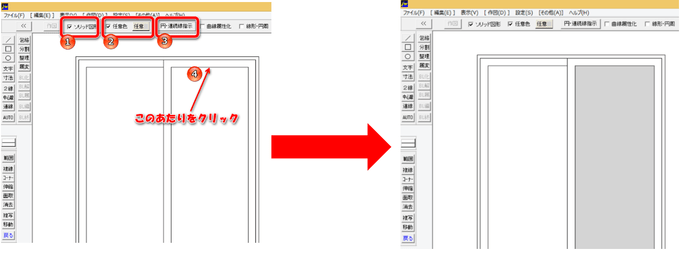
複雑な窓や手すりの間から見える窓などは「作図」―「多角形」―「任意」からコントロールバーの「ソリッド図形」にチェックを付けて、「任意色」を薄い灰色にします。「円・連続線指示」のボタンを押さずに、塗りつぶしたい図形の頂点を右クリックしていきます(四角形の場合は4点)。クリックしたら「作図」ボタンを押すとその範囲を塗りつぶすことが出来ます。
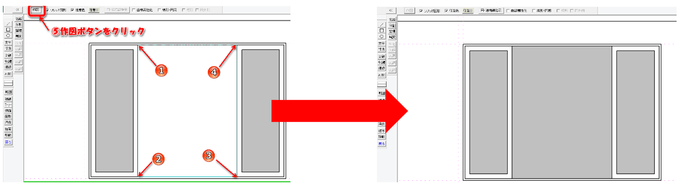
提出
不要な線などがないことを確認してファイルを保存して、試験監督官の支持に従ってファイルを提出してください。

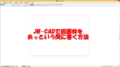
コメント